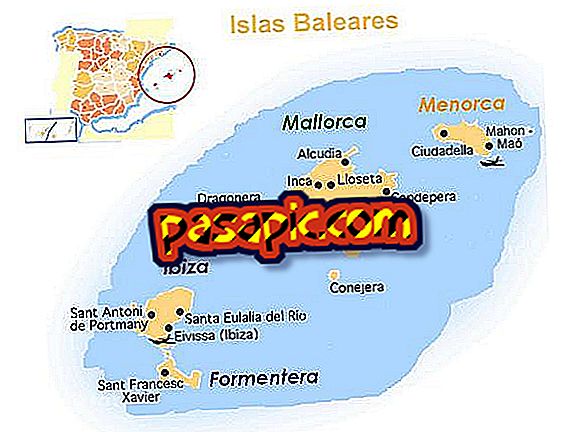Näytön spinin aktivointi iPhonessa

Useimmat iOS-sovellukset on suunniteltu mahdollistamaan näytön kierto, ja niiden sisältö näkyy sekä pysty- että vaakasuunnassa. Vaikka kaikki eivät salli sitä, jos yleensä kun vaihdat iPhonen, näyttö ei käänny automaattisesti ja tämä on jo tapahtunut muutaman kerran, ehkä olet estänyt näytön kierron. Jos haluat tietää, miten aktivoit näytön, ota iPhone käyttöön, sinun tarvitsee vain noudattaa tässä artikkelissa näkyviä ohjeita ja olet valmis!
1
Jos iPhonen näyttöruutu ei pyöri niin kuin pitäisi, on todennäköisimmin, että näytön pyörimisfunktio on estetty. Ja miten avata se? Se on hyvin yksinkertainen menettely, joka vie hyvin muutaman sekunnin. Sinun tarvitsee vain laittaa sormi näytön alareunaan ja liu'uttaa se ylös niin, että ohjauskeskus tulee näkyviin. Voit tehdä tämän myös lukitun näytön kanssa, joten sinun ei tarvitse syöttää Touch Id- tai Unlock-koodia.

2
Kun ohjauskeskus on ilmestynyt, näet, että sen yläosassa on erilaisia toimintoja eri kuvakkeilla, joista löytyy lentokonetila, wifi, bluetooth, älä häiritse -tilaa ja lopuksi näytön pyörimisvaihtoehto . Tämä näkyy ympyränuolen ympäröimän lukon symbolilla. Jos se on merkitty, sinun täytyy vain napsauttaa sitä avataksesi sen ja aktivoida iPhonen kytkemisen päälle. Näet, että kun painat sitä, se ei enää näy korostettuna ja valaistuna, mikä osoittaa, että pystysuuntainen lukitus on pois käytöstä.

3
Se on niin yksinkertaista! Nyt olet aktivoinut näytön spin iPhonessa. Sulje Control Center -ikkuna alas ja tarkista, onko muutos onnistunut. Tätä varten käytämme laskimen sovellusta esimerkkinä; avaa se, käännä iPhone ja tarkista, että nyt laskin näkyy maisemassa ja monilla muilla vaihtoehdoilla kuin silloin, kun se on suunnattu pystysuoraan.

4
On tärkeää muistaa, että kaikki iPhonen sovellukset eivät salli näytön kiertoa, koska ne ovat sellaisia, jotka hyväksyvät yksinomaan vertikaalisen suunnan tai päinvastoin vaakasuoran, sekä ne, jotka yhdistävät molemmat sisällön mukaan näy
5
Jos iPhonen näyttöruutu ei vieläkään pyöri, vaikka olet seurannut ohjeita, yritä käynnistää laite uudelleen ja toista toimenpide, jotta näet, toimiiko se tässä tapauksessa. Ja jos näyttö pysyy estettynä ja ei vastaa, on parasta tehdä varmuuskopio ja palauttaa mobiililaitteesi noudattaen ohjeita, jotka on mainittu artikkelissa Miten palauttaa iPhone lukituskoodilla.